Hvernig á að tengja möppur í Obsidian

Obsidian er vinsælt glósuforrit sem hjálpar þér að skipuleggja verkefni og fylgjast vel með áætlun þinni. Það notar hvelfingar og möppur til að virka og
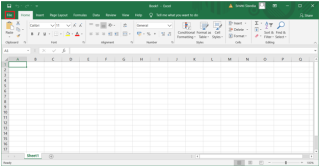
Hvort sem þú notar tölvuna þína í vinnu eða til náms verður þú að hafa notað Microsoft Excel töflureikna einhvern tímann. Þetta er grunnskrifstofutólið sem fylgir Microsoft föruneytinu. Hvort sem það er Microsoft Office 365 eða Microsoft Office 2019 , bæði eru með Excel. Við getum ekki lagt meiri áherslu á hvernig maður verður að vernda gögn yfir skrárnar, þar sem það er líklegt til að falla í rangar hendur. Einhver gæti afritað það eða gert breytingar á skránum. Þar sem skrárnar eru fluttar á netinu eða í gegnum Bluetooth yfir tæki, er hægt að setja læsingu á það. Hægt er að nota Lykilorðsgeymslu örugga hvelfingar fyrir Windows til að vista lykilorð fyrir slíkar skrár. Með Excel, sem er aðal uppspretta þess að búa til töflureikna til að greina gögn og vista upplýsingar, verður að halda þeim öruggum.
Einnig skaltu forðast að nota sama lykilorð fyrir alla reikninga þína. Þetta mun hætta á öllum reikningum og skjölum, sem geta orðið fyrir röngum höndum þegar lykilorði er stolið.
Ef þú vilt ekki að aðrir sem nota tölvurnar þínar fari í gegnum skrárnar þínar, verður maður að setja læsingu á það. Svo, í þessari færslu, ræðum við hvernig á að vernda Excel töflureikni með lykilorði til að koma í veg fyrir að aðrir fái aðgang að gögnunum bæta lykilorði við Excel skrá. Við skulum læra hvernig á að gera það í auðveldu skrefunum hér að neðan.
Skref til að vernda Excel með lykilorði -
1. Opnaðu Microsoft Excel frá skjáborðinu eða sláðu það inn í leitarstikuna í Start valmyndinni. Smelltu á táknið.
2. Opnaðu Excel sem þú vilt vernda með því að nota lykilorðið. Farðu í File valmöguleika í aðalvalmyndastikunni.

3. Smelltu á Info valmöguleikann, þá muntu sjá nokkra á hægra spjaldi gluggans.
4. Veldu fyrsta valkostinn sem segir Vernda vinnubók. Hægrismelltu á mun sýna þér fleiri valkosti nefnilega-


5. Smelltu á Dulkóða með lykilorði .

6. Hvetjandi skilaboð birtast á skjánum þínum. Pláss er gefið til að slá inn lykilorðið. Búðu til sterkt lykilorð og vistaðu það í lykilorðastjóranum þínum til framtíðarviðmiðunar.
Lestu einnig: LastPass Eða 1password: Hvort er betra?
7. Nú þegar þú ætlar að reyna að opna þessa excel skrá mun það þurfa að slá inn lykilorð. Verndaðri skrá er því deilt með lykilorðinu sem er deilt við hliðina. Þannig að aðeins notendur með rétt lykilorð fá aðgang að upplýsingum.
Einnig er hægt að vernda möppur á Windows með lykilorði fyrir frekara öryggi. Jafnvel ef þú endurheimtir eyddar Excel-skrá mun það þurfa að setja inn lykilorðið til að fá aðgang að henni.
Úrskurður:
Þú getur líka verndað Google Drive skrárnar þínar með lykilorði . Það er gott að læra skrefin til að læsa Excel skrám án nettengingar áður en þú festir þær við póstinn osfrv. Excel læst til að breyta er gott þar sem það bjargar þér frá hvers kyns yfirskrift. Því er mjög ráðlagt að æfa verndaða skráaskiptingu. Þegar við ljúkum færslunni langar okkur að vita skoðanir þínar. Ábendingar þínar og athugasemdir eru vel þegnar í athugasemdahlutanum hér að neðan. Deildu upplýsingum með vinum þínum og öðrum með því að deila greininni á samfélagsmiðlum.
Við elskum að heyra frá þér!
Við erum á Facebook , Twitter , LinkedIn og YouTube . Fyrir allar fyrirspurnir eða ábendingar, vinsamlegast láttu okkur vita í athugasemdahlutanum hér að neðan. Við elskum að snúa aftur til þín með lausn. Við birtum reglulega ábendingar og brellur ásamt lausnum á algengum vandamálum sem tengjast tækni. Gerast áskrifandi að fréttabréfinu okkar til að fá reglulegar uppfærslur um tækniheiminn.
Tengd efni:
Bestu lykilorðastjórar fyrir Windows 10.
Hvernig get ég verndað Mac með lykilorðastjóra.
Obsidian er vinsælt glósuforrit sem hjálpar þér að skipuleggja verkefni og fylgjast vel með áætlun þinni. Það notar hvelfingar og möppur til að virka og
Sérsniðin getur skipt sköpum þegar þú skipuleggur skrárnar þínar. Tölvuskrárnar þínar eru með tákn sem venjulega eru valin af stýrikerfinu. Í flestum tilfellum líta þeir út
Að kanna heim „Minecraft“ er einn af mikilvægustu þáttum leiksins, þar sem leit að mismunandi hlutum, verkfærum, kubbum og kistum er
Hashtags eru upprunnin á Twitter til að flokka efni undir sérstök leitarorð. Nú á dögum eru þeir notaðir meira sem snjöll markaðsaðferð til að auka
Flestir snjallsímar eru með talhólfsstuðning, sem gerir þér kleift að vera alltaf í sambandi við vini, fjölskyldu og viðskiptafélaga. Hins vegar, þegar við þurfum
Vísindamenn eru venjulega að finna í stærðfræðilegum orðatiltækjum og vísindalegum mælikvarða. Hins vegar hafa þeir einnig hagnýta notkun. Sérstaklega notum við þá
Kannski ertu á leið á afskekktri strönd eða í útilegu án Wi-Fi, en vilt samt hlusta á uppáhaldslögin þín á Spotify. Eða kannski þú
Að gleyma Microsoft Teams lykilorðinu þínu getur valdið alvarlegum vandamálum. Þú gætir litið ófagmannlega út ef þú sleppir fundi vegna þess að þú getur ekki skráð þig inn
Með því að breyta lykilorðinu þínu af og til getur það unnið gegn mörgum tölvuþrjótumógnum, sem dregur verulega úr hættunni á að afhjúpa persónulegar upplýsingar þínar.
Að bæta við tónlist skapar persónuleika og eykur gæði OBS strauma, sem veitir áhorfendum skemmtilegri upplifun. Og að hafa tónlist inni








